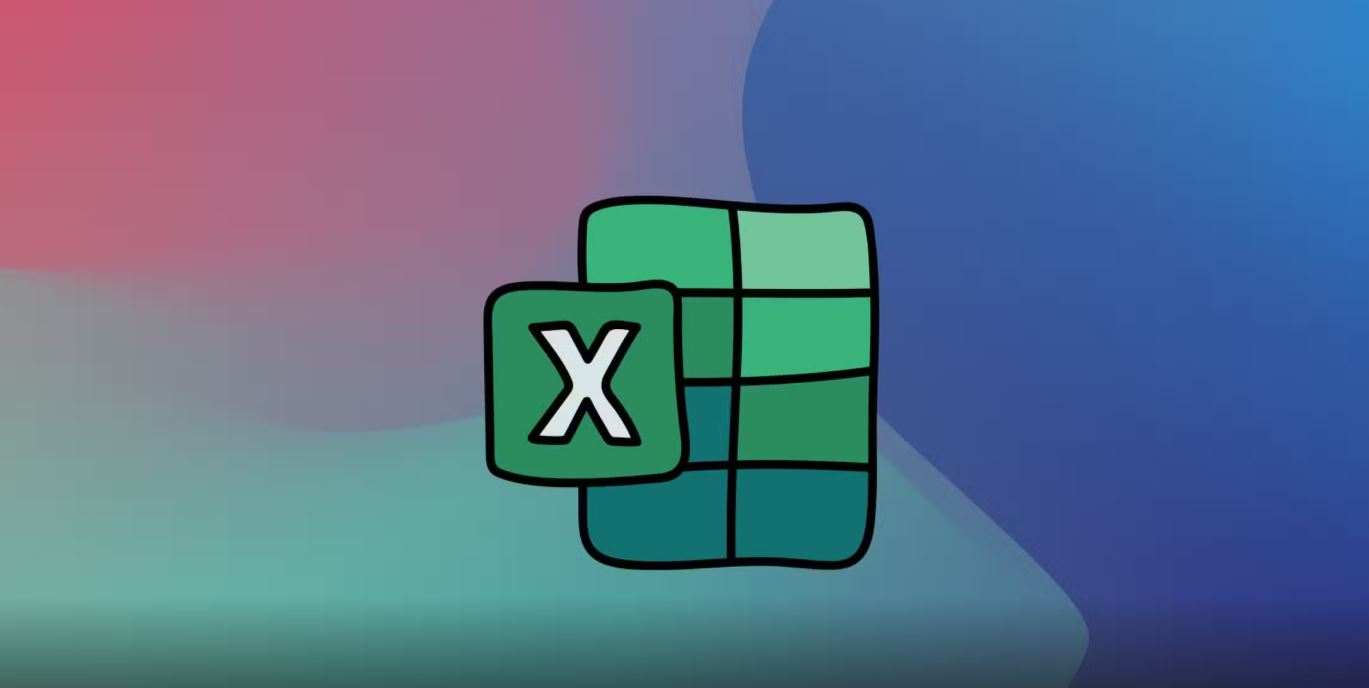Excel est un outil puissant, mais la plupart des gens n'utilisent qu'une fraction de ses capacités. Dans cet article, nous vous dévoilons 10 fonctions et astuces cachées qui accéléreront votre travail et rendront vos feuilles de calcul plus efficaces. Lire aussi : Comment utiliser ChatGPT pour l'automatisation d'Excel
1. Remplissage flash - Ctrl + E
Pourquoi copier manuellement des données quand Excel peut le faire à votre place ?
Exemple :
Vous avez une colonne avec les noms complets, mais vous n'avez besoin que des noms de famille.
- Saisir manuellement le prénom et le nom.
- Presse Ctrl + E - Excel remplira automatiquement le reste en fonction de votre modèle.
2. Transposition des données (lignes vers colonnes et vice versa)
Besoin de retourner une table ? C'est facile !
- Copier la plage.
- Cliquez avec le bouton droit de la souris sur l'icône → "Coller spécial" → "Transposer.
3. Tableaux intelligents (Ctrl + T)
Convertir une plage en un "table intelligente"Excel étend automatiquement les formules et la mise en forme.
- Sélectionnez vos données.
- Presse Ctrl + T → OK.
4. Navigation rapide - Ctrl + touches fléchées
Parcourez votre feuille de calcul instantanément :
- Ctrl + ↓ - sauter au bas d'une colonne.
- Ctrl + Shift + ↓ - sélectionner toutes les données jusqu'à la dernière cellule.
5. Formatage conditionnel pour la visualisation
Mettre en évidence les données importantes :
- Sélectionnez la plage.
- Accueil → Mise en forme conditionnelle → choisir une règle (par exemple, les échelles de couleurs).
6. VLOOKUP pour la recherche de données
Besoin de trouver une valeur à partir d'une clé ? Pas de problème !
=VLOOKUP(lookup_value, table, column_index, 0)
Conseil : Dans les versions plus récentes, utilisez XLOOKUP - c'est encore mieux !
7. Somme conditionnelle - SUMIF
Ne prenez que ce dont vous avez besoin :
=SUMIF(plage, critères, plage_somme)
Exemple :
=SUMIF(A2:A10, ">100", B2:B10)
8. Suppression des doublons en 2 clics
- Sélectionnez vos données.
- Données → Supprimer les doublons.
9. Raccourcis pour les actions instantanées
- F2 - modifier une cellule.
- F4 - verrouiller une référence (A1).
- Alt + = - auto-sum.
10. Macros pour l'automatisation des tâches répétitives
Enregistrer les actions répétitives :
- Voir → Macros → Macro d'enregistrement.
- Effectuez vos démarches.
- Arrêtez l'enregistrement et exécutez la macro à l'aide d'un bouton.
Conclusion
Ces astuces vous aideront à travailler plus rapidement et plus intelligemment dans Excel. Essayez-les et partagez vos résultats dans les commentaires sur LinkUp.su!